全国教师管理信息系统照片采集步骤-精选
全国教师管理信息系统操作步骤
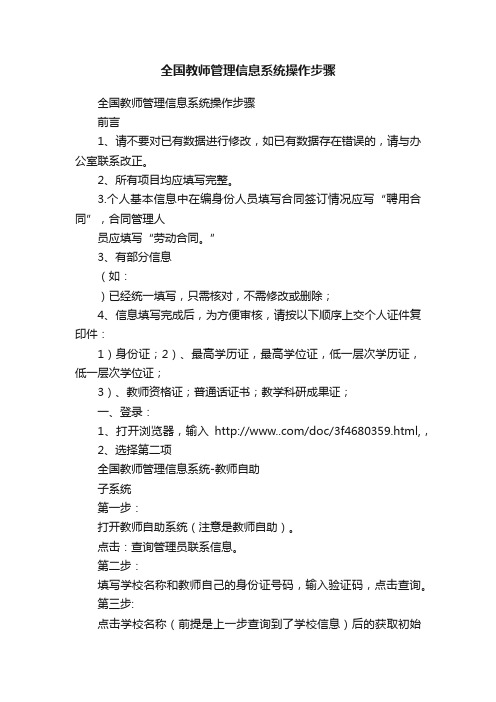
全国教师管理信息系统操作步骤全国教师管理信息系统操作步骤前言1、请不要对已有数据进行修改,如已有数据存在错误的,请与办公室联系改正。
2、所有项目均应填写完整。
3.个人基本信息中在编身份人员填写合同签订情况应写“聘用合同”,合同管理人员应填写“劳动合同。
”3、有部分信息(如:)已经统一填写,只需核对,不需修改或删除;4、信息填写完成后,为方便审核,请按以下顺序上交个人证件复印件:1)身份证;2)、最高学历证,最高学位证,低一层次学历证,低一层次学位证;3)、教师资格证;普通话证书;教学科研成果证;一、登录:1、打开浏览器,输入/doc/3f4680359.html,,2、选择第二项全国教师管理信息系统-教师自助子系统第一步:打开教师自助系统(注意是教师自助)。
点击:查询管理员联系信息。
第二步:填写学校名称和教师自己的身份证号码,输入验证码,点击查询。
第三步:点击学校名称(前提是上一步查询到了学校信息)后的获取初始密码。
第四步:输入姓名和身份证号码(性别和出生日期会根据身份证上的信息自动带出,请核对与教师用户系统里面的信息是否一致)点击查询,显示初始密码。
用户管理(重置密码)3、在用户名处输入:身份证号,在密码处输入下发的“默认密码。
”4、首次登录时,必须修改密码,在原密码处输入下发的“默认密码,”之后在新密码和确认密码处输入新密码,密码要求由包含大写字母、小写字母、数字或特殊字符在内的至少3种及以上组合组成。
为了个人信息安全,请输入较为复杂的安全系数较高的密码。
这个密码以后会常用到,请牢记。
5、在出现的“修改成功”对话框中,点确定。
此时会出现以下界面:6、之后会进入到系统。
二、基本信息:1、上图中,左侧为导航区,中间为信息及对信息的修改区。
2、在修改基本信息时,应点图片跟前的修改,将个人空缺信息填写完整后,点保存,如基本信息未填写完整,则不能保存。
3、照片添加:点选择文件,将照片选择后,点确定。
照片严格按下图要求格式,如自己无法制作,请在“我的电脑”地址栏输入:照片中获取。
全国教师管理信息系统教师操作指南

第六步:填写学习经历等内容时点增加, 填写好后保存。需要修改的,先选中, 再点编辑进行修改,如果填写错误,可 以删除(先选中,再点删除)
注意:填写遇到 下面的输入框时,
鼠标单击下拉符
号,出现右图选
项后,再选择。
注意:填写遇到 下面的输入框时,
鼠标单击框内空
白处,出现右图
选项后,再选择。
注意:填写遇到 下面的输入框时,
第四步:更改密码(首次登录请修改密码) 并保存,密码统一修改为:Xk123456(要求 必须是字母大写、小写,数字、特殊字符中 的三种组合) 大写
第五步:填写基本信息时,单击修改, 填写完信息后保存,若需修改重复上述 动作。照片要求:近期免冠半身照片,照片
规格:宽26mm,高32mm,分辨率150dpi以 采 集
培
训
会
第一歩:打开浏览器(浏览器建议 使用谷歌、火狐、IE8及以上版本, 最佳分辨率为1280×1024),输 以下网址;
第二歩:在出现的面页中选择第 二项(教师自助子系统)
第三歩:登录(用自己的身份证 号为用户名,用学校分配的原始 密码进入教师系统)
鼠标单击框内空
白处,出现右图
选项后,再选择。
注意:填写遇到 下面的输入框时,
鼠标单击框内空
白处,出现右图
选项后,再选择。
补充教师自己的信息, 每项内容填完后,必须单 击“保存”按钮,方可完 成。
每次退出时请点击注销。
所填信息必须真实,不 得虚报、谎报、瞒报,要 据实填写。
谢 谢!
全国教师管理信息系统录入指南

全国教师管理信息系统录入指南【详细步骤】“全国教师管理信息系统”已经开通了,如何操作呢?下面小编整理了详细的操作指南,希望对各位教师有所帮助!总体说明:为进一步推进教育管理信息化,加快建设教育管理公共服务平台,教育部决定启动全国教师管理信息系统,建立覆盖全国各级各类教职工的基础数据库和管理信息系统,实现教职工“一人一号”,为每一名教职工建立电子档案。
请各教师如实填写、实事求是。
所录入数据将被省厅作为了解全省教师个人发展情况的重要依据,以便将来在系统现有基础上开发更多的功能,比如职称评审材料审核、岗位聘用情况查询、培训名额分配等等。
1、标注星号的项目为教育部及省教育厅要求必填项目。
如未按照要求填写,系统内将无法生成正确的个人信息档案,会影响日后职称晋升、人事调动、离退休等一系列手续办理,望慎重对待。
2.本系统分必填表(表后标有“*”号)和选填表。
必填表必须填写,选填表若有相应信息我省也必须填写。
3、所填信息一经报送,无法自行修改。
如出现信息有误,必须由个人提交申请经学校、教育局层层审批方能修正。
(因此请各位老师仔细填写,避免错误)。
4、如果涉及到涉密信息,请按照国家有关规定填写。
我们在调研基础上编写了该信息系统数据填报操作指南,希望广大教师对照指南,认真细致地做好这一工作,确保按时上报。
一、系统条件基本要求:1、在浏览器中输入网址:/(建议ie版本越高越好,推荐ie11版本;ie版本过低会导致有些功能不能用,也可以使用火狐、谷歌、360等)。
2、单击第2行:全国教师管理信息系统-教师自助子系统(注意教师个人只能单击第2行,第1行是管理员账号使用的)二、系统登录要求:1、登录画面2、输入用户名:个人身份证号码(18位身份证号)密码:密码电脑已经自动生成好,向单位索取,自己查看。
(默认密码为系统生成的初始密码,30天内有效,请务必抓紧登录。
由于密码包含各种大小写和特殊字符,故密码最好是从电子版上直接复制粘贴,手动输入极易出错,如果密码和用户名输入三次错误自动锁定,需等待10分钟后再次重新输入。
全国教师管理系统信息系统操作步骤-附件1(1)

全国教师管理信息系统操作步骤附件1前言1、请不要对已有数据进行修改,如已有数据存在错误的,请与办公室联系改正。
2、所有项目均应填写完整。
3、有部分信息(如:)已经统一填写,只需核对,不需修改或删除;4、信息填写完成后,为方便审核,请按以下顺序上交个人证件复印件:1);2)、最高学历证,最高学位证,低一层次学历证,低一层次学位证;3)、教师;普通话证书;教学科研成果证;一、登录:1、打开浏览器,输入jiaoshi.gsedu.,2、选择第二项全国教师管理信息系统- 教师自助子系统3、在用户名处输入:号,在密码处输入下发的“默认密码”。
4、首次登录时,必须修改密码,在原密码处输入下发的“默认密码”,之后在新密码和确认密码处输入新密码,密码要求由包含大写字母、小写字母、数字或特殊字符在的至少3种及以上组合组成。
为了个人信息安全,请输入较为复杂的安全系数较高的密码。
这个密码以后会常用到,请牢记。
5、在出现的“修改成功”对话框中,点确定。
此时会出现以下界面:6、之后会进入到系统。
二、基本信息:1、上图中,左侧为导航区,中间为信息及对信息的修改区。
2、在修改基本信息时,应点图片跟前的修改,将个人空缺信息填写完整后,点保存,如基本信息未填写完整,则不能保存。
3、照片添加:点选择文件,将照片选择后,点确定。
照片严格按下图要求格式,如自己无法制作,请在“我的电脑”地址栏输入:\\twezbgs\照片中获取。
4、填写右图样式信息,点右侧的放大镜图标,选择即可。
5、填写右图样式信息:点击年如2015可选择年份,点击月如六月可选择月份,选择完成后点“确定”。
6、填写完成后,如果点保存,有如下提示,说明此项信息未填写或填写不正确:二、其他信息1、点击页面左侧的学习经历,可快速导航到学习经历中,可理,点其他如工作经历、教育教学,可快速导航。
2、点“增加”可添加相应项目,学习经历信息表从高中(中师/中专)填起,学历低于高中学历的,只填写最高学历;填写一层次学历后,点保存,之后再点添加,可添加高层次学历。
全国教师管理信息系统-数据采集工作操作说明

全国教师管理信息系统数据采集工作操作说明以下步骤按用户操作顺序整理学校级用户1.使用学校级用户登录(注意:登录时请确认该用户被赋予了“信息录入员”角色);2.核对2013年已入库的教职工姓名、身份证件号码,补录2013年首次采集后入职的教职工姓名、身份证件号码;3.再次使用学校级用户登录(注意:登录时请确认该用户被赋予了“系统管理员”角色);4.根据教职工基本信息,批量生成教师个人账户;5.导出本校教职工个人账户(excel格式),分发给每位教职工。
教职工个人用户7. 教职工个人取得【第6步】学校级用户分发的登录账号、密码;8. 从“教师自助子系统”入口登录(初次登录要求修改密码);9. 填写教职工本人的:基本信息、学习经历信息、岗位聘任信息、专业技术职务聘任信息、教师资格信息、师德信息、教育教学信息、国内培训信息等必填信息,并点“保存”(注意:教职工个人只能“保存”,无法对编辑的信息进行“报送”);学校级用户10. 使用学校级用户登录(注意:登录时请确认该用户被赋予了“信息录入员”角色);11. 录入或导入本校教职工的基本待遇信息和年度考核信息;12.在确认所有必填信息填写完毕后,点击“报送”。
13.使用学校级用户登录(注意:登录时请确认该用户被赋予了“信息审核员”角色);14. 审核【第13步】已经“报送”的本校教师信息,无问题通过,有问题驳回再修改。
区县级用户15.使用区县级用户登录(注意:登录时请确认该用户被赋予了“信息审核员”角色);16. 审核【第14步】学校级用户上报信息,无问题通过,有问题驳回再修改(注意:此时审核的将是由本单位管理的学校上报的信息)。
17. 使用区县级用户登录(注意:登录时请确认该用户被赋予了“信息查询员”角色);18. 查看教师个体及统计信息、各学校数据上报进展、监督管理学校工作。
地市级用户19. 使用地市级用户登录(注意:登录时请确认该用户被赋予了“信息审核员”角色);20. 审核【第14步】学校级用户上报信息,无问题通过,有问题驳回再修改(注意:此时审核的将是由本单位管理的学校上报的信息)。
全国教师管理信息系统照片采集步骤ppt课件
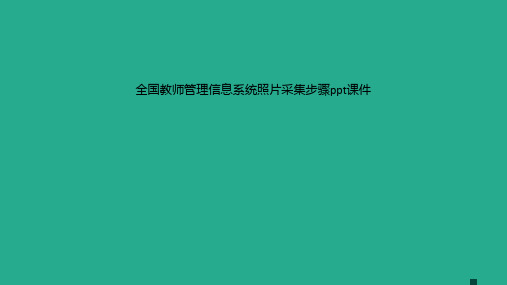
以下内容为照片的批量处理 若有需要可继续观看
1、在做完以上1-4 步的前提下可对多 张照片进行批量处 理。如图,点击打 开下 一步;
3、点击如图右边 的“裁剪”;
4、下拉并点击“ 全国教师信息照片 标准”后,点击确 定;
4、选择照片输出 路径并设置相关参 数后,点击“开始 处理”即可完成照 片的批量处理。
全国教师管理信息系统照片采集步骤ppt课件
3、点击“添加照 片规格”;
3、如果是年级组 电脑,可在照片 规格名称填上: 全国教师信息照 片标准; 4、照片规格:选 :“按厘米”, 宽度填2.5,高度 填3.1,默认DPI 填200,点击“确 定”,再点击“ 关闭”;
5、如图点击“裁剪”右边 小三角形,下拉并点击“ 全国教师信息照片标准” ; 6、点击保存或另存照片, 将照片以JPG格式保存; 7、将照片上传至全国教师 信息管理系统。
全国教师管理信息系统(信息采集)

三、工作经历信息表
从毕业后参加工作填起。 每在一个工作单位,作为一条信息录入,多条记录均需要建 立多条。 1、任职单位名称:填写任职单位的全称,与公章一致。 2、任职开始年月:必填项,填写在该单位开始的“某年某 月”,格式如“198802”。 3、任职结束年月:填写在该单位结束的“某年某月”,格 式如“198802”,暂填至合同到期期限。(结束年月填到哪 个时间)以前的工作经历按实际年月填。最后一份工作经历 结束时间不填,表示至今。 4、单位性质类别:机关性质的幼儿园选择:省级以下党政 机关;公办选择:中小学校(其他教育单位);民办选择: 其他。 5、任职岗位:专任教师等。
七、教育教学信息表(★)
从2014年1月份开始填起。 教学课时数:语文:高段11节/周,低段13节/ 周。数学:高段12节/周,低段14节/周。英语: 低段16节/周,小班18节/周。高段14节/周。 术科:16节/周。 行政岗位:校长、书记:2节/周;副校长:4 节/周;主任、工会主席:主科6节/周,术科8 节/周;副主任、少先大队辅导员:主科8节/ 周,术科10节/周。 平均每周其他工作折合教学课时数,
使用统计系统专用的照片处理软件处理后上传搜bgs或在校园网下载把所有的信填起或等同于高中的阶段每个阶段一条记录以学历证书为准
全国教师管理信息系统 (信息采集)
填报注意事项
1、标注星号的项目为教育部及省教育厅要 求必填项目。如未按照要求填写,系统内 将无法生成正确的个人信息档案,会影响 日后职称晋升、人事调动、离退休、教师 资格定期注册等一系列手续办理,望慎重 对待。 2、填表前准备好以下证书备审:户口本所 在页;学历证,学位证;教师资格证;普 通话证书;职称证、培训证明(平台记 录);获奖证明及其他教科研相关证书等。
教师信息采集流程

教师信息录入流程一、登录修改1、登录网址/2、点击进入教师自助子系统。
3、用户名为个人身份证。
密码为原始密码,(详见附件1.)4、修改个人密码(字母+数字+特殊符号,必须为8—16个字符)个人密码修改好后要自行保管好,以后每年都要登录增加个人信息。
注:当前密码为登陆时的初始密码。
二、教师信息录入1、本次教师信息录入共为13个项目,各教师根据个人情况填写。
2、在填写时要根据实情填写,完成一个项目及时保存,保存后有问题可以修改。
3、注:所有项目只点保存,不可点上传。
(一)、基本信息录入1、基本信息录入中,存在问题如下。
(1)教职工类别中,校长为行政人员,其余各教师都为专任教师。
(2)教职工号统一不填写。
(3)签订合同情况,转正教师为劳动合同,未转正教师为聘用合同。
(4)教师填写完成后,点击右上角保存。
2、填写时样本3、填写后样本。
(二)学习经历填写1、点击增加。
2、所填写经历从高中(中专)开始填写,填写到最高学历。
(1)高中学习经历(2)中专学习经历(在学单位类别先暂时填写全日制中专,具体待后)(3)大学学习经历(4)函授学习经历3、完成后点击照片右上角保存,如有问题需要修改,如图。
先勾选需要修改的项目,然后点击编辑。
(三)、工作经历填写1、从参加工作以来所有参加工作单位。
注意:(1)增加后如下图填写。
(2)岗位一般为教师。
(3)从参加工作以来的任职结束时间均为8月,新单位参加工作时间均为9月。
最后一次不用填写任职结束时间。
2、在单位性质类别选择时注意点开后点中小学校前的+号。
然后选择普通中小学(四)岗位聘任信息填写1、注意事项:所受聘任的档全部填写,从专业技术岗位十二级开始填写到如今的岗位。
聘任开始年月与专业技术职务聘书左下侧的签发时间一致。
2、十二级岗位模板3、十一级岗位模板(五)、教师资格信息填写1、参照教师资格证书,如实填写。
2、注意事项:颁发日期如下图选填,不能直接录入。
颁发机构为认定机构公章内容。
全国教师管理信息系统照片采集步骤ppt课件

以下内容为照片的批量处理 若有需要可继续观看
1、在做完以上1-4 步的前提下可对多 张照片进行批量处 理。如图,点击打 开“批处理”
2、添加需要处理 的照片,并点击下 一步;
3、点击如图右边 的“裁剪”;
4、下拉并点击“ 全国教师信息照片 标准”后,点击确 定;
4、选择照片输出 路径并设置相关参 数后,点击“开始 处理”即可完成照 江市第二中学 2016年10月
3、点击“添加照 片规格”;
3、如果是年级组 电脑,可在照片 规格名称填上: 全国教师信息照 片标准; 4、照片规格:选 :“按厘米”, 宽度填2.5,高度 填3.1,默认DPI 填200,点击“确 定”,再点击“ 关闭”;
5、如图点击“裁剪”右边 小三角形,下拉并点击“ 全国教师信息照片标准” ; 6、点击保存或另存照片, 将照片以JPG格式保存; 7、将照片上传至全国教师 信息管理系统。
全国教师管理信息系统《数据采集部分简明操作指南》.pdf
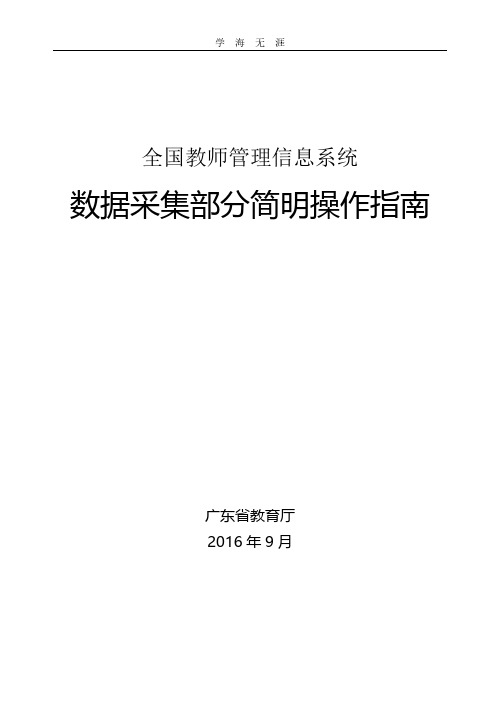
全国教师管理信息系统数据采集部分简明操作指南广东省教育厅2016年9月目录目录 (2)1.系统介绍 (3)1.1.功能概述 (3)1.2.整体架构 (4)1.3.教师信息库 (4)1.4.系统管理员、信息管理员和信息查询员职责 (5)2.数据采集流程 (6)3.收集数据 (7)3.1.收集数据方法 (7)3.2.学校、教师协同收集主要步骤 (8)3.2.1.创建教师用户 (8)3.2.2.获取教师密码 (8)3.2.3.用户管理(重置密码) (10)3.3.导入数据 (10)3.3.1.模板下载 (10)3.3.2.数据导入 (11)4.检查数据是否填写完整 (13)5.审核 (14)5.1.学校审核 (14)5.2.学校上级行政机构审核 (14)5.3.学校查看审核进度 (14)1.系统介绍1.1.功能概述➢建立统一的教师信息数据库。
➢信息首次录入:系统启用时现有教师信息入口。
➢新教师入职:系统启用后新聘教师信息入口。
➢日常维护:教师岗位聘任、年度考核等信息更新。
➢教师调动管理:管理教师在学校之间的流动。
➢其他变动管理:管理教师在校内的变动,如离职、退休、长病假、借调等。
➢培训学分(学时)管理:管理培训项目及参训教师成绩。
➢资格注册管理:管理教师资格定期注册。
➢提供多角度信息检索功能。
➢提供固定报表、自定义报表,多角度分析及展示教师信息。
1.2.整体架构全国教师管理信息系统的各级功能主要分为四大类:业务管理、综合查询、综合统计、系统管理。
业务管理又分为教师信息管理、变动管理、培训管理、资格注册。
业务管理功能,学校以信息录入为主,是主要业务的起点。
省、市、县等各机构以信息审核为主。
各级系统的查询与统计功能基本一致,数据范围有所差异,各级系统都能查看本级管辖范围内的数据;系统管理主要是系统设置以及权限配置使用,这里我们要注意的是角色管理,字典管理,业务流程配置等公共配置功能是省级系统独有。
教师用户管理为学校级系统独有。
教师管理信息系统照片录入步骤

教师管理信息系统照片录入步骤
1、在“开始”—“所有程序”—“附件”—打开画图
2、点击“小三角”选择需要的图片
3、点击“重新调整大小”
4、选择“像素”,不勾选“保持纵横比”,手动输入“水平129,垂直160”,点击“确定”—“保存”,就可以导入照片了。
教师管理信息系统照片录入步骤 教师管理信息系统照片录入步骤 1,在"开始"—"所有程序"—"附件"—打开画图 2,点击"小三角"选择需要的图片 3,点击"重新调整大小" 4,选择"像素",不勾选"保持纵横比",手动输入"水平129,垂直160",点击"确定"—"保存",就可以导入照片了. 下载文档原格式( word原格式 ,共1页)
全国教师管理信息系统相片要求操作如下

全国教师管理信息系统相片要求操作如下第一篇:全国教师管理信息系统相片要求操作如下全国教师管理信息系统相片要求操作如下:1、安装(Photoshop cs安装文件在云存储学校共享处下载)。
2、打开,在。
3、打开你的相片后,在图像大小。
4、这是相片的原始尺寸。
5、去掉约束比例的“√”,在文“档大小框”内的宽度输入2.6cm,高度输入3.2cm,分辨率输入150。
点击“好”按扭。
6、最后,在文件菜单下存储为JPG文件。
,OK。
现在就可以把你的相片上传到全国教师信息管理系统平台了。
第二篇:全国教师管理信息系统操作要点全国教师管理信息系统”教师信息录入培训要点输入用户名(用户名即是本人的身份证号码),输入初始密码(学校下发的),首次登录按要求修改密码,安排教师要牢记。
下面的工作就是完善信息了,共有14项,其中带红“*”的为必填项。
完善相应项目信息时,需点击右侧的“展开”图标,如图:1、首先输入基本信息首先检查姓名与身份证号码是否有误(以身份证上的名字为准,如与档案上的名字不符,请点档案名填在“曾用名”一栏中),如有误,请及时与中心校管理员进行联系。
点击右上角“修改”进行信息输入,输入完成后点击保存。
如图:特别提醒:进行逐项录入时一定按要求录入(注意,相应栏目右侧点开之后有选项),带红“*”栏目为必填项。
注意,录入不是打字录入,而是按选项“选择”录入。
几项需注意的:签订合同情况:(大多都属于聘用合同,否则据实填写);进本校年月:(指的是进入编制所在学校的日期)。
教职工类别:干部为“专任教师”,工人为“工勤人员”。
是否是免费师范生:(凡自费的都是“否”,除六所师范大学(北京师范大学、华东师范大学、东北师范大学、华中师范大学、陕西师范大学、西南大学)填“部署师大免费师范生”外,其他的是“地方免费师范生”,工人全部都是“否”)。
是否在编:(全部选“是”,个别无编的选“否”,如果无编,还要在“用人形式”那一栏做相应的录入)。
全国教师管理信息系统采集填报指南
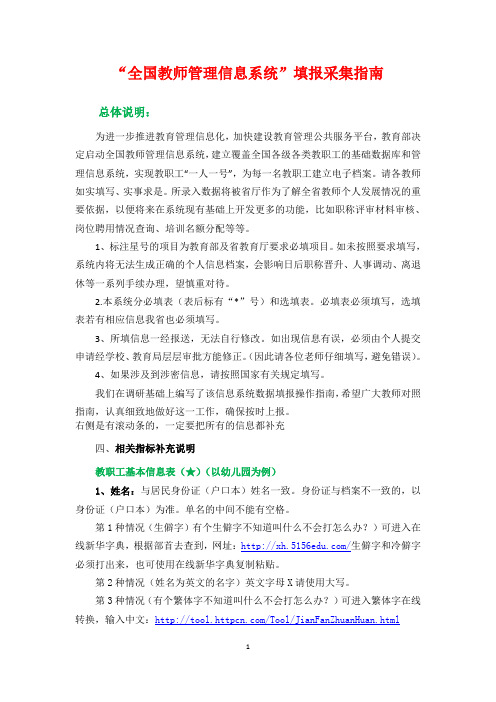
“全国教师管理信息系统”填报采集指南总体说明:为进一步推进教育管理信息化,加快建设教育管理公共服务平台,教育部决定启动全国教师管理信息系统,建立覆盖全国各级各类教职工的基础数据库和管理信息系统,实现教职工“一人一号”,为每一名教职工建立电子档案。
请各教师如实填写、实事求是。
所录入数据将被省厅作为了解全省教师个人发展情况的重要依据,以便将来在系统现有基础上开发更多的功能,比如职称评审材料审核、岗位聘用情况查询、培训名额分配等等。
1、标注星号的项目为教育部及省教育厅要求必填项目。
如未按照要求填写,系统内将无法生成正确的个人信息档案,会影响日后职称晋升、人事调动、离退休等一系列手续办理,望慎重对待。
2.本系统分必填表(表后标有“*”号)和选填表。
必填表必须填写,选填表若有相应信息我省也必须填写。
3、所填信息一经报送,无法自行修改。
如出现信息有误,必须由个人提交申请经学校、教育局层层审批方能修正。
(因此请各位老师仔细填写,避免错误)。
4、如果涉及到涉密信息,请按照国家有关规定填写。
我们在调研基础上编写了该信息系统数据填报操作指南,希望广大教师对照指南,认真细致地做好这一工作,确保按时上报。
右侧是有滚动条的,一定要把所有的信息都补充四、相关指标补充说明教职工基本信息表(★)(以幼儿园为例)1、姓名:与居民身份证(户口本)姓名一致。
身份证与档案不一致的,以身份证(户口本)为准。
单名的中间不能有空格。
第1种情况(生僻字)有个生僻字不知道叫什么不会打怎么办?)可进入在线新华字典,根据部首去查到,网址:/生僻字和冷僻字必须打出来,也可使用在线新华字典复制粘贴。
第2种情况(姓名为英文的名字)英文字母X请使用大写。
第3种情况(有个繁体字不知道叫什么不会打怎么办?)可进入繁体字在线转换,输入中文:/Tool/JianFanZhuanHuan.html点转化为繁体。
第4种情况:(名字中有·号怎么办?如:雷不德·阿不来德,直接在WORD 中打好,可使用WORD中符号插入,最后粘贴到姓名框。
全国教师管理信息系统数据采集部分简明操作指南【模板】

全国教师管理信息系统数据采集部分简明操作指南山西省教育厅2016年11月目录目录 (2)1.系统介绍 (3)1.1.功能概述 (3)1.2.整体架构 (4)1.3.教师信息库 (4)1.4.系统管理员、信息管理员和信息查询员职责 (5)2.数据采集流程 (7)3.收集数据 (8)3.1.收集数据方法 (8)3.2.学校、教师协同收集主要步骤 (9)3.2.1.创建教师用户 (9)3.2.2.获取教师密码 (9)3.2.3.用户管理(重置密码) (11)3.3.导入数据 (11)3.3.1.模板下载 (11)3.3.2.数据导入 (12)4.检查数据是否填写完整 (14)5.审核 (15)5.1.学校审核 (15)5.2.学校上级行政机构审核 (15)5.3.学校查看审核进度 (15)1.系统介绍1.1.功能概述➢建立统一的教师信息数据库。
➢信息首次录入:系统启用时现有教师信息入口。
➢新教师入职:系统启用后新聘教师信息入口。
➢日常维护:教师岗位聘任、年度考核等信息更新。
➢教师调动管理:管理教师在学校之间的流动。
➢其他变动管理:管理教师在校内的变动,如离职、退休、长病假、借调等。
➢培训学分(学时)管理:管理培训项目及参训教师成绩。
➢资格注册管理:管理教师资格定期注册。
➢提供多角度信息检索功能。
➢提供固定报表、自定义报表,多角度分析及展示教师信息。
1.2.整体架构全国教师管理信息系统的各级功能主要分为四大类:业务管理、综合查询、综合统计、系统管理。
业务管理又分为教师信息管理、变动管理、培训管理、资格注册。
业务管理功能,学校以信息录入为主,是主要业务的起点。
省、市、县等各机构以信息审核为主。
各级系统的查询与统计功能基本一致,数据范围有所差异,各级系统都能查看本级管辖范围内的数据;系统管理主要是系统设置以及权限配置使用,这里我们要注意的是角色管理,字典管理,业务流程配置等公共配置功能是省级系统独有。
教师用户管理为学校级系统独有。
全国教师管理信息系统填报采集指南

“全国教师管理信息系统”填报采集指南总体说明:为进一步推进教育管理信息化,加快建设教育管理公共服务平台,教育部决定启动全国教师管理信息系统,建立覆盖全国各级各类教职工的基础数据库和管理信息系统,实现教职工“一人一号”,为每一名教职工建立电子档案。
请各教师如实填写、实事求是。
所录入数据将被省厅作为了解全省教师个人发展情况的重要依据,以便将来在系统现有基础上开发更多的功能,比如职称评审材料审核、岗位聘用情况查询、培训名额分配等等。
1、标注星号的项目为教育部及省教育厅要求必填项目。
如未按照要求填写,系统内将无法生成正确的个人信息档案,会影响日后职称晋升、人事调动、离退休等一系列手续办理,望慎重对待。
2.本系统分必填表(表后标有“*”号)和选填表。
必填表必须填写,选填表若有相应信息我省也必须填写。
3、所填信息一经报送,无法自行修改。
如出现信息有误,必须由个人提交申请经学校、教育局层层审批方能修正。
(因此请各位老师仔细填写,避免错误)。
4、如果涉及到涉密信息,请按照国家有关规定填写。
我们在调研基础上编写了该信息系统数据填报操作指南,希望广大教师对照指南,认真细致地做好这一工作,确保按时上报。
一、系统条件基本要求:1、在浏览器中输入网址:/(建议IE版本越高越好,推荐IE11版本;IE版本过低会导致有些功能不能用,也可以使用火狐、谷歌、360等)。
2、单击第2行:全国教师管理信息系统-教师自助子系统(注意教师个人只能单击第2行,第1行是管理员账号使用的)二、系统登录要求:1、登录画面2、输入用户名:个人身份证号码(18位身份证号)密码:密码电脑已经自动生成好,向单位索取,自己查看。
(默认密码为系统生成的初始密码,30天内有效,请务必抓紧登录。
由于密码包含各种大小写和特殊字符,故密码最好是从电子版上直接复制粘贴,手动输入极易出错,如果密码和用户名输入三次错误自动锁定,需等待10分钟后再次重新输入。
输入带X的身份证号时如果大写X不能成功登陆,请尝试小写x。
全国教师管理信息系统操作步骤
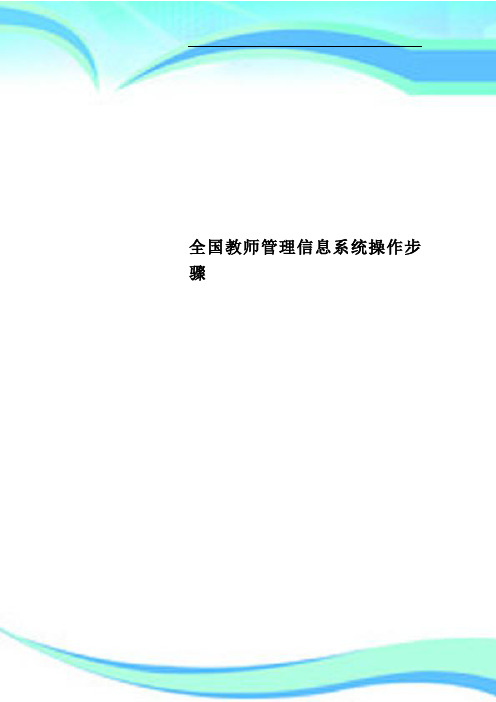
全国教师管理信息系统操作步骤————————————————————————————————作者:————————————————————————————————日期:全国教师管理信息系统操作步骤前言1、请不要对已有数据进行修改,如已有数据存在错误的,请与办公室联系改正。
2、所有项目均应填写完整。
3.个人基本信息中在编身份人员填写合同签订情况应写“聘用合同”,合同管理人员应填写“劳动合同”。
3、有部分信息(如:)已经统一填写,只需核对,不需修改或删除;4、信息填写完成后,为方便审核,请按以下顺序上交个人证件复印件:1)身份证;2)、最高学历证,最高学位证,低一层次学历证,低一层次学位证;3)、教师资格证;普通话证书;教学科研成果证;一、登录:1、打开浏览器,输入,2、选择第二项全国教师管理信息系统- 教师自助子系统第一步:打开教师自助系统(注意是教师自助)。
点击:查询管理员联系信息。
第二步:填写学校名称和教师自己的身份证号码,输入验证码,点击查询。
第三步:点击学校名称(前提是上一步查询到了学校信息)后的获取初始密码。
第四步:输入姓名和身份证号码(性别和出生日期会根据身份证上的信息自动带出,请核对与教师用户系统里面的信息是否一致)点击查询,显示初始密码。
用户管理(重置密码)3、在用户名处输入:身份证号,在密码处输入下发的“默认密码”。
4、首次登录时,必须修改密码,在原密码处输入下发的“默认密码”,之后在新密码和确认密码处输入新密码,密码要求由包含大写字母、小写字母、数字或特殊字符在内的至少3种及以上组合组成。
为了个人信息安全,请输入较为复杂的安全系数较高的密码。
这个密码以后会常用到,请牢记。
5、在出现的“修改成功”对话框中,点确定。
此时会出现以下界面:6、之后会进入到系统。
二、基本信息:1、上图中,左侧为导航区,中间为信息及对信息的修改区。
2、在修改基本信息时,应点图片跟前的修改,将个人空缺信息填写完整后,点保存,如基本信息未填写完整,则不能保存。
全国教师管理信息系统操作步骤及问题汇总
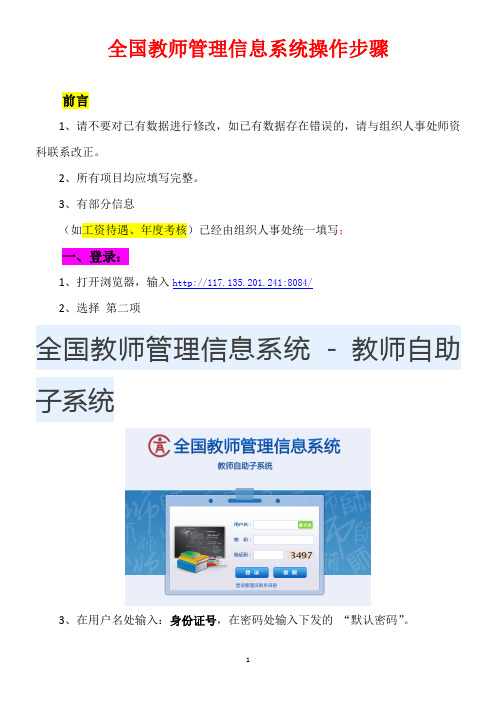
全国教师管理信息系统操作步骤前言1、请不要对已有数据进行修改,如已有数据存在错误的,请与组织人事处师资科联系改正。
2、所有项目均应填写完整。
3、有部分信息(如工资待遇、年度考核)已经由组织人事处统一填写;一、登录:1、打开浏览器,输入http://117.135.201.241:8084/2、选择第二项全国教师管理信息系统- 教师自助子系统3、在用户名处输入:身份证号,在密码处输入下发的“默认密码”。
4、首次登录时,必须修改密码,在原密码处输入组织人事处师资科统一下发的“初始密码”,之后在新密码和确认密码处输入新密码,密码要求由包含大写字母、小写字母、数字或特殊字符在内的至少3种及以上组合组成。
为了个人信息安全,请输入较为复杂的安全系数较高的密码。
这个密码以后会常用到,请牢记。
5、在出现的“修改成功”对话框中,点确定。
此时会出现以下界面:左边各项内容由教师本人依据证件及文件精神如实、准确填写。
首先点击右上角的“修改”按钮。
填写“基本信息”,有很多选项可以下拉选择,其中“*”内容为必填项。
6、之后会进入到系统。
二、基本信息:1、上图中,左侧为导航区,中间为信息及对信息的修改区。
2、在修改基本信息时,应点图片跟前的修改,将个人空缺信息填写完整后,点保存,如基本信息未填写完整,则不能保存。
3、照片添加:点选择文件,将照片选择后,点确定。
照片严格按下图要求格式,如自己无法制作,请在“我的电脑”地址栏输入:\\twezbgs\照片中获取。
4、填写右图样式信息,点右侧的放大镜图标,选择即可。
5、填写右图样式信息:点击年如2015可选择年份,点击月如六月可选择月份,选择完成后点“确定”。
6、填写完成后,如果点保存,有如下提示,说明此项信息未填写或填写不正确:二、其他信息1、点击页面左侧的学习经历,可快速导航到学习经历中,同理,点其他如工作经历、教育教学,可快速导航。
2、点“增加”可添加相应项目,学习经历信息表从高中(中师/中专)填起,学历低于高中学历的,只填写最高学历;填写一层次学历后,点保存,之后再点添加,可添加高层次学历。
全国教师管理信息系统基本操作流程及相关解释
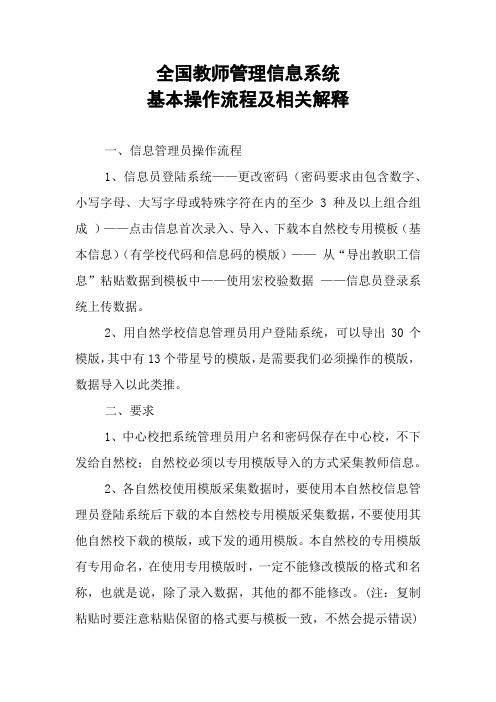
全国教师管理信息系统基本操作流程及相关解释一、信息管理员操作流程1、信息员登陆系统——更改密码(密码要求由包含数字、小写字母、大写字母或特殊字符在内的至少3种及以上组合组成)——点击信息首次录入、导入、下载本自然校专用模板(基本信息)(有学校代码和信息码的模版)——从“导出教职工信息”粘贴数据到模板中——使用宏校验数据——信息员登录系统上传数据。
2、用自然学校信息管理员用户登陆系统,可以导出30个模版,其中有13个带星号的模版,是需要我们必须操作的模版,数据导入以此类推。
二、要求1、中心校把系统管理员用户名和密码保存在中心校,不下发给自然校;自然校必须以专用模版导入的方式采集教师信息。
2、各自然校使用模版采集数据时,要使用本自然校信息管理员登陆系统后下载的本自然校专用模版采集数据,不要使用其他自然校下载的模版,或下发的通用模版。
本自然校的专用模版有专用命名,在使用专用模版时,一定不能修改模版的格式和名称,也就是说,除了录入数据,其他的都不能修改。
(注:复制粘贴时要注意粘贴保留的格式要与模板一致,不然会提示错误)3、在使用本校专用模版导入数据前一定要先启用宏,点开始检查,没有错误的信息后才可以导入(说明:如果检验时出现“隐含模块中的编译错误”,请使用OFFICE 2007 完整安装)。
4、在填写模版的各列信息时,有星号的为必填写项,如果不知道填写什么,可以登陆系统,把鼠标在项目上停留一会后有提示(如基本待遇,就会提示:填写月收入,按工资条上的应发数填写,没有时填零),也可以点系统提供的帮助按钮,还可以查看使用手册和“字典”。
5、教师用户权限说明:这次新系统启用,人数多,数据量大,为避免数据出现大面积问题,经请示,要求所有信息必须由自然校信息管理员用自然校专用模版导入,不允许以新增的方式手动逐人录入教师个人信息。
教师个人数据以下发的《导出教职工信息》中的数据为准。
请中心校的系统管理员,先以系统管理员身份登陆学校系统,设置教师个人登陆教师自助子系统后的权限(只允许个人修改联系方式,上传照片。
- 1、下载文档前请自行甄别文档内容的完整性,平台不提供额外的编辑、内容补充、找答案等附加服务。
- 2、"仅部分预览"的文档,不可在线预览部分如存在完整性等问题,可反馈申请退款(可完整预览的文档不适用该条件!)。
- 3、如文档侵犯您的权益,请联系客服反馈,我们会尽快为您处理(人工客服工作时间:9:00-18:30)。
湛江市第二中学
2016年10月
•1
• 注:白底近期免冠半身照片,照片规格:宽26mm,高32mm 以内,分辨率150dpi以上,照片要求为jpg格式, 文件大小应小于60K。
照片要求:
照片来源:
找一张白底电子照片(身份证证件照)或手机以白墙为背)下载并安 装光影魔术手
•2
照片裁剪步骤:
1、打开光影魔术 手,并打开要处 理的照片; 2、如图点击“裁 剪”右边小三角 形,下拉并点击 “照片规格管理 ”;
•3
3、点击“添加照 片规格”;
•6
以下内容为照片的批量处理 若有需要可继续观看
Байду номын сангаас
•7
1、在做完以上1-4 步的前提下可对多 张照片进行批量处 理。如图,点击打 开“批处理”
•8
2、添加需要处理 的照片,并点击下 一步;
•9
3、点击如图右边 的“裁剪”;
•10
4、下拉并点击“ 全国教师信息照片 标准”后,点击确 定;
•11
•4
3、如果是年级组 电脑,可在照片 规格名称填上: 全国教师信息照 片标准; 4、照片规格:选 :“按厘米”, 宽度填2.5,高度 填3.1,默认DPI 填200,点击“确 定”,再点击“ 关闭”;
•5
5、如图点击“裁剪”右边 小三角形,下拉并点击“ 全国教师信息照片标准” ; 6、点击保存或另存照片, 将照片以JPG格式保存; 7、将照片上传至全国教师 信息管理系统。
4、选择照片输出 路径并设置相关参 数后,点击“开始 处理”即可完成照 片的批量处理。
•12
